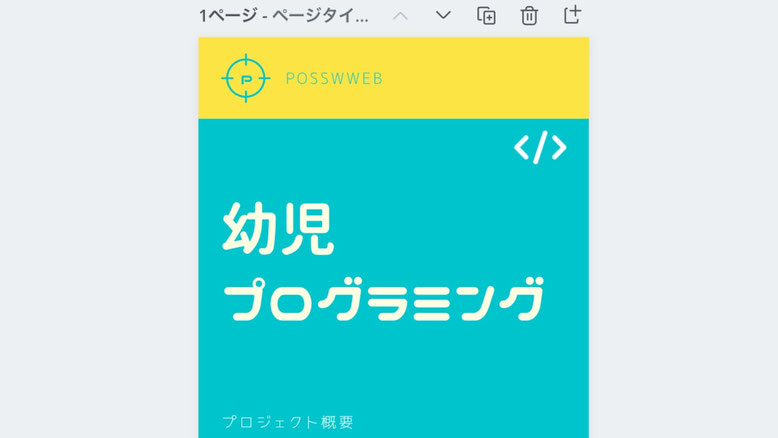
提案書や、レポートなどを提出してと言われ、どうすりゃいいの?
と悩むことはありませんか?
かっこよく、書きたいけれど、いざ書くとなると、どこから手をつけていいのか分からないという時は、
Canvaに助けてもらいましょう!
文字の上書きや、写真の上書き、グラフ(描き方は明日の記事で)で、かっこよく出来てしまいます。
Canvaでレポート作成
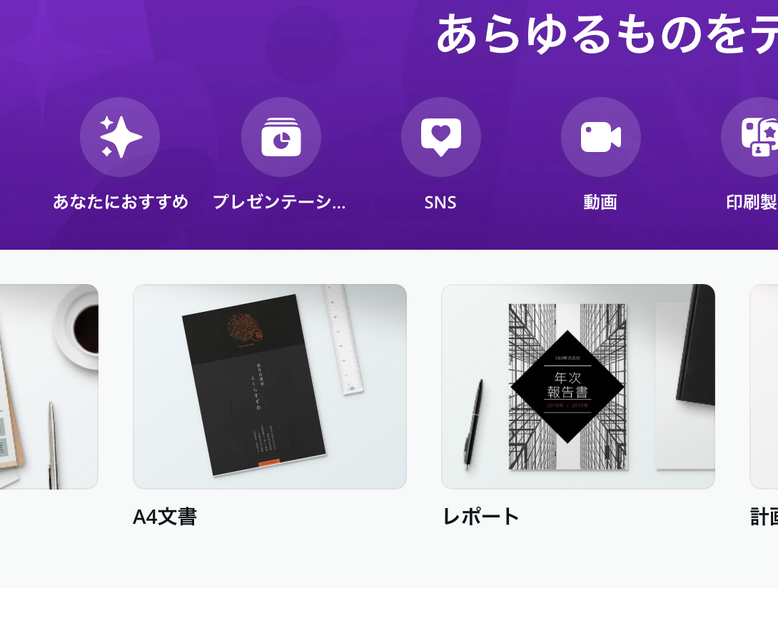
Canvaトップページで、レポートを選択します。
レポートのテンプレから選びます。
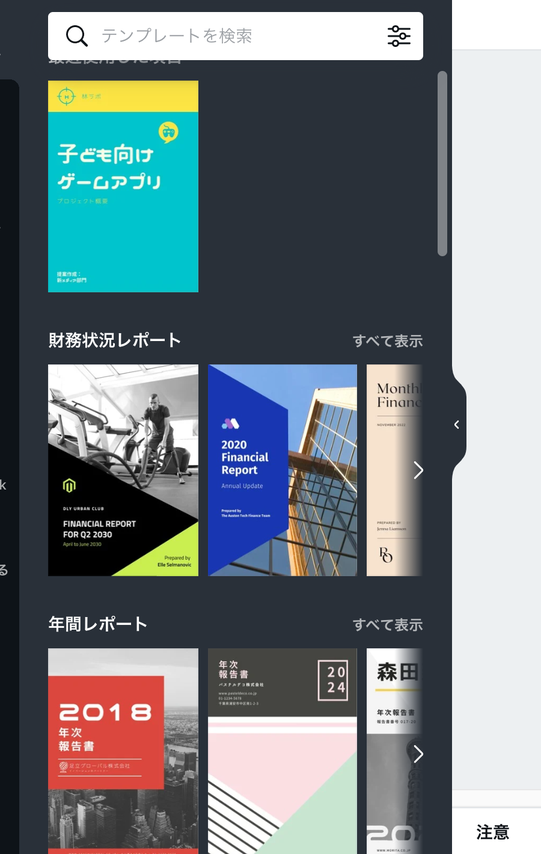
数多くあって迷ってしまいますよね?
無料が多いのも嬉しい。
あなたが欲しいものを選んでくださいね。
年次(月次)報告なんて嬉しくないですか?
テンプレ決定
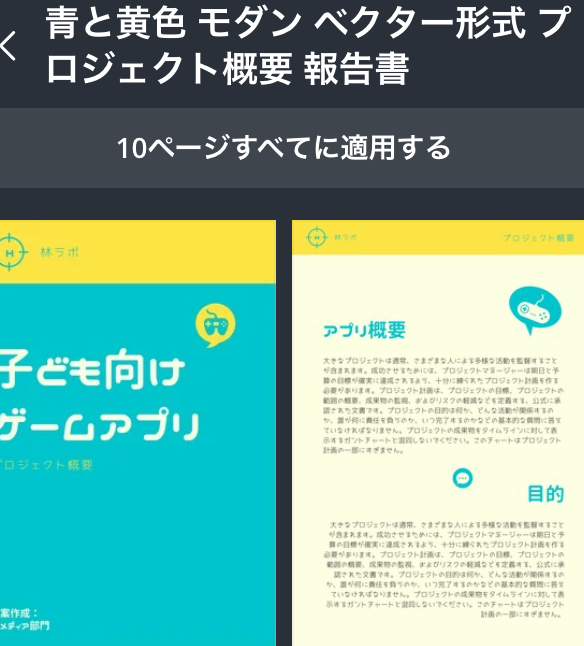
今回は、幼児プログラミングのレポート(提案書)を作成という設定で選びました。
何と10ページもあり、あろがたや〜って感じですね。
作成は超簡単です
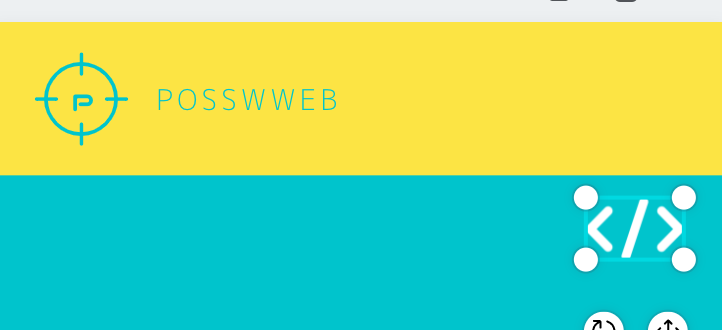
文字や、色を変えたい時は、例によってマウスで選択、クリックでOKです。
また、アイコンは素材から選ぶだけ。
検索にプログラミングと入れると、たくさん出てきますよ。
クリックし、必要な場所にドラッグするだけです。
1・文字を変えよう
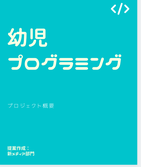
2・画像を変えて見よう

3・細部を変えてみよう
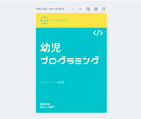
悩んでいたのが、嘘のように出来てしまいますね。
各ページも同じように、編集してみましょう!
誰が、資料を作って、文章は誰がかいたのか明記しましょう
最近、よく目にするのですが、誰がかいたのか書いていない文章があります。
責任の所在をはっきりしましょう。
作成年月日は必須ですよ。
その他
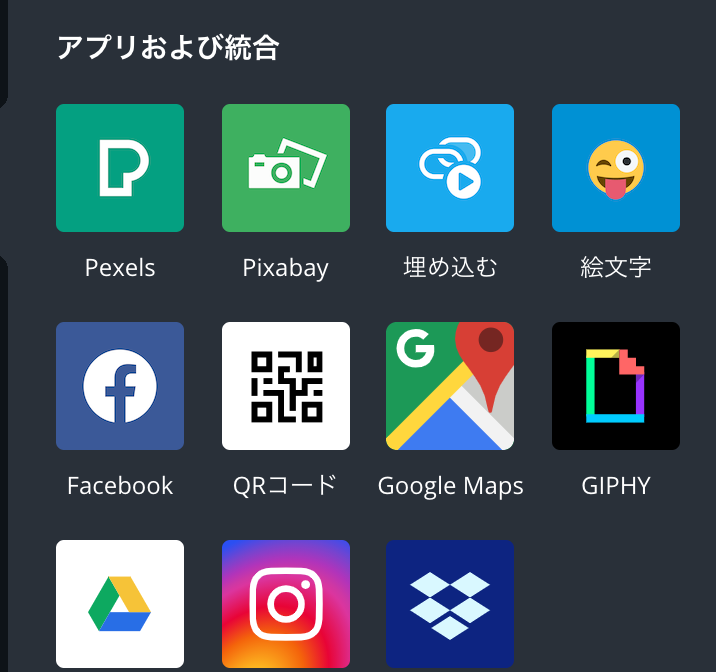
アカウントと統合してね。
色々楽しんでくださいね。
